
发布时间:2021-11-02 09: 35: 57
IDM作为一款强大的下载工具,已经得到很多人的青睐,但是有些人会遇到这种情况,比如当大家使用浏览器下载文件时,点击下载链接直接会启用IDM下载,想用浏览器自己的下载功能直接下载却不知道怎么办。今天小编就来教大家如何在下载时暂停调用IDM下载功能。
其实IDM拥有自己的快捷键设置,不仅可以通过快捷键来暂停调用IDM下载任何链接,还可以设置快捷键设置其他功能(比如强制调用IDM下载任何链接等),下面我们来看看如何设置吧。我的软件及版本号:Internet Download Manager 6.39(Windows系统)
一、快捷键设置
第一步:首先打开IDM软件,在主页面找到“选项”设置并点击。
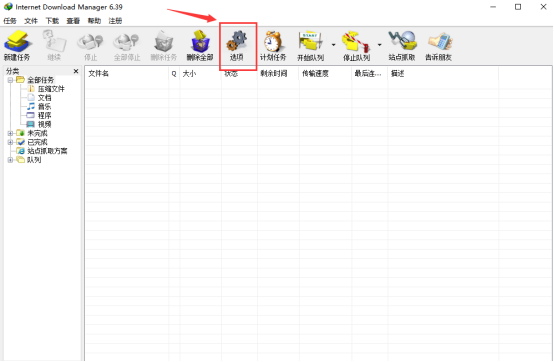
第二步:然后在其弹窗页面下的“常规”找到“自定义暂停调用或强制调用IDM的快捷键”,然后点击“快捷键”开始设置。
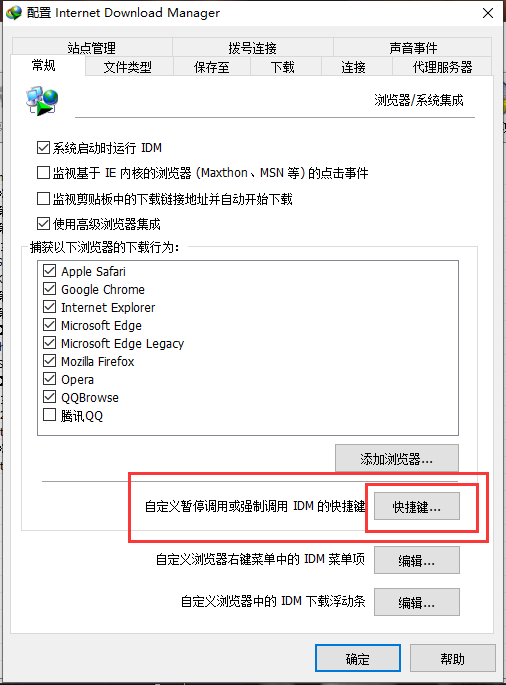
第三步:在使用特殊按键设置窗口中,首先勾选“使用下列快捷键暂停调用IDM下载任何链接”。
第四步:勾选四个选项中的任意快捷键(可以选择一个或多个快捷键,可根据使用者习惯来选择),作为浏览器下载某个文件时的暂停使用IDM下载文件的操作,使用后文件下载会使用浏览器自身的下载功能下载文件。
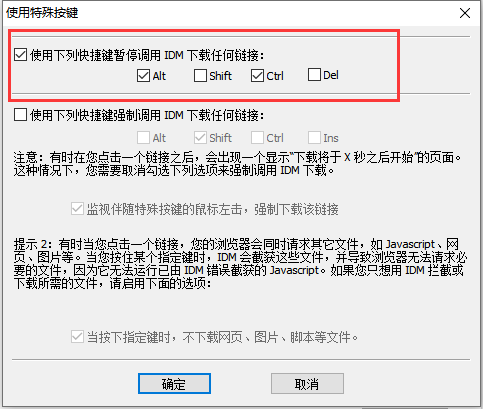
二、下载所需文件(以Google Chrome浏览器下载为例)
首先对所需文件进行下载,直接点击下载链接,我们可以看到直接弹出IDM下载信息。
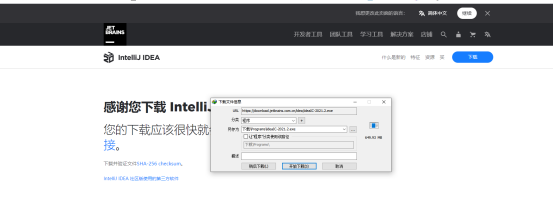
当我们使用快捷键点击下载链接时,根据下图,我们可以看到左下角显示的下载信息,说明使用的是浏览器自身的下载功能,这样也就说明我们快捷键设置成功了。
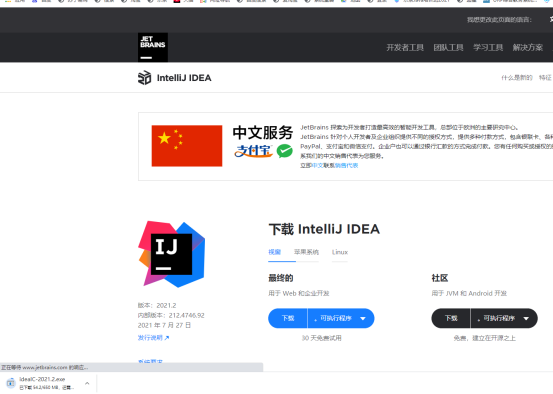
以上就是如何暂停调用IDM下载功能的具体步骤,我们在快捷键设置界面也可以看到其他的快捷键设置,使用者也可以根据自己的需求来设置其他功能的快捷键。希望以上内容能对你有所帮助,想知道关于IDM的更多信息,可以直接访问Internet Download Manager官网哦。
作者:fighting
展开阅读全文
︾